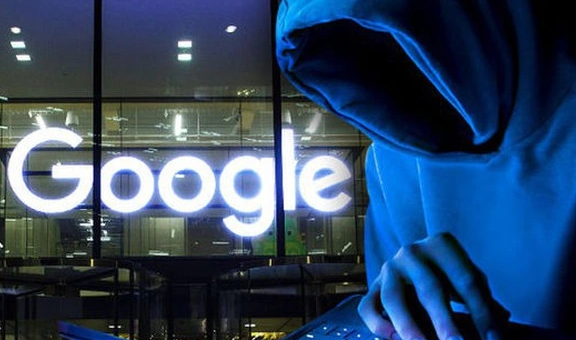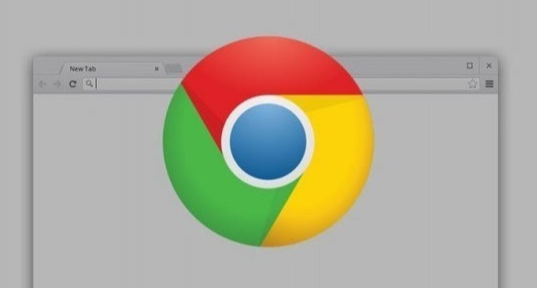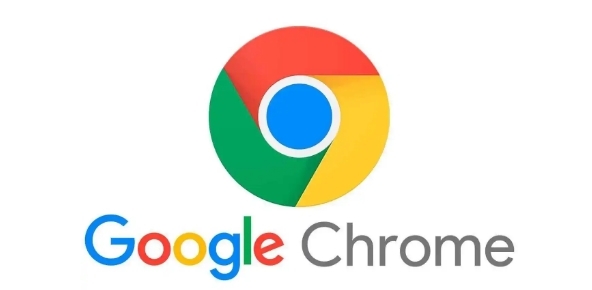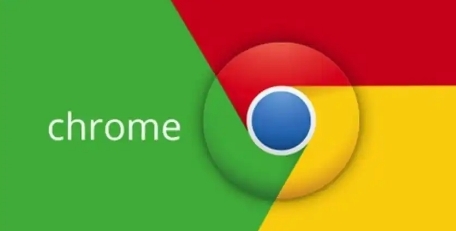如何修复Google Chrome的高内存占用问题

一、清理浏览器缓存和Cookies
1. 清理缓存
- 打开Google Chrome浏览器,点击右上角的菜单按钮(三个点),选择“更多工具” - “清除浏览数据”。
- 在弹出的窗口中,选择要清理的时间范围,比如“全部时间”,然后勾选“缓存的图片和文件”选项,最后点击“清除数据”按钮。清理缓存可以释放大量被占用的内存空间,因为缓存文件会随着时间的推移不断积累。
2. 清理Cookies
- 同样在“清除浏览数据”窗口中,勾选“Cookie及其他网站数据”选项,然后点击“清除数据”。Cookies是网站存储在浏览器上的一些小文件,用于记录用户的偏好和登录信息等。过多的Cookies也会导致内存占用增加,定期清理可以改善这种情况。
二、关闭不必要的扩展程序
1. 查看已安装的扩展程序
- 点击Chrome浏览器右上角的菜单按钮,选择“更多工具” - “扩展程序”。在这里可以看到所有已安装的扩展程序列表。
2. 禁用或删除不需要的扩展程序
- 对于那些不常用或者根本不需要的扩展程序,可以点击其对应的“禁用”按钮将其停用。如果确定以后也不会用到,可以直接点击“删除”按钮将其从浏览器中移除。过多的扩展程序会在后台运行并占用内存资源,所以只保留必要的扩展程序可以有效降低内存占用。
三、调整浏览器设置
1. 限制标签页数量
- 过多的标签页同时打开会消耗大量的内存。尽量保持同时打开的标签页数量在一个合理的范围内,例如不超过10个。当不需要某个标签页时,及时将其关闭。可以通过点击标签页右上角的“关闭”按钮(一个叉形图标)来关闭标签页。
2. 启用硬件加速(如果适用)
- 部分电脑可能支持硬件加速功能,它可以利用显卡等硬件设备来加速浏览器的图形渲染,从而减轻CPU和内存的负担。在Chrome浏览器中,点击右上角的菜单按钮,选择“设置”,然后在“高级”选项中找到“系统”部分,勾选“使用硬件加速模式(如果可用)”选项。不过需要注意的是,在某些电脑上启用硬件加速可能会导致其他问题,如果出现异常情况,可以尝试禁用该功能。
四、更新Chrome浏览器
1. 检查更新
- 开发者会不断优化浏览器的性能和修复已知的问题,包括内存占用方面的问题。点击Chrome浏览器右上角的菜单按钮,选择“帮助” - “关于Google Chrome”。浏览器会自动检查是否有可用的更新。如果有更新,会提示你进行下载安装。
2. 完成更新并重启浏览器
- 按照提示完成更新操作后,建议重启浏览器以使更新生效。更新后的浏览器通常会在性能和稳定性方面有所改进,可能会减少内存占用。
通过以上这些方法,我们可以有效地修复Google Chrome浏览器的高内存占用问题,让浏览器更加流畅地运行,提升我们的上网体验。希望这些方法能够帮助到你,如果你还有其他问题,欢迎随时提问。